¿Netflix debería impedir que las personas compartan sus contraseñas?

Muchas personas comparten sus cuentas de Netflix con amigos y familiares. Debatimos si Netflix debería tomar medidas enérgicas.
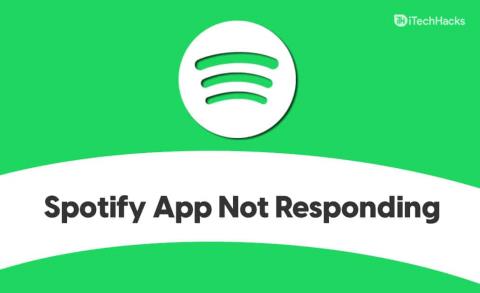
Spotify es una de las aplicaciones más populares que se pueden usar para transmitir música. La aplicación está disponible para PC y dispositivos móviles. Es una robusta plataforma de transmisión de música disponible. Sin embargo, los usuarios a veces pueden enfrentar el error de que la aplicación Spotify no responde cuando intentan ejecutar Spotify en su PC con Windows. Bueno, este es un error común de corregir, y puede corregirlo fácilmente si lo encuentra mientras ejecuta la aplicación en su PC.
Contenido:
Arreglar la aplicación de Spotify que no responde en Windows
En este artículo, discutiremos cómo puede corregir el error de la aplicación Spotify que no responde.
Solución 1: finalice Spotify en el Administrador de tareas
Si se encuentra con el error de que la aplicación Spotify no responde, puede intentar finalizar las tareas en segundo plano de Spotify. Puede finalizar las tareas en segundo plano de Spotify desde el administrador de tareas. Para hacerlo, siga los pasos que se detallan a continuación:
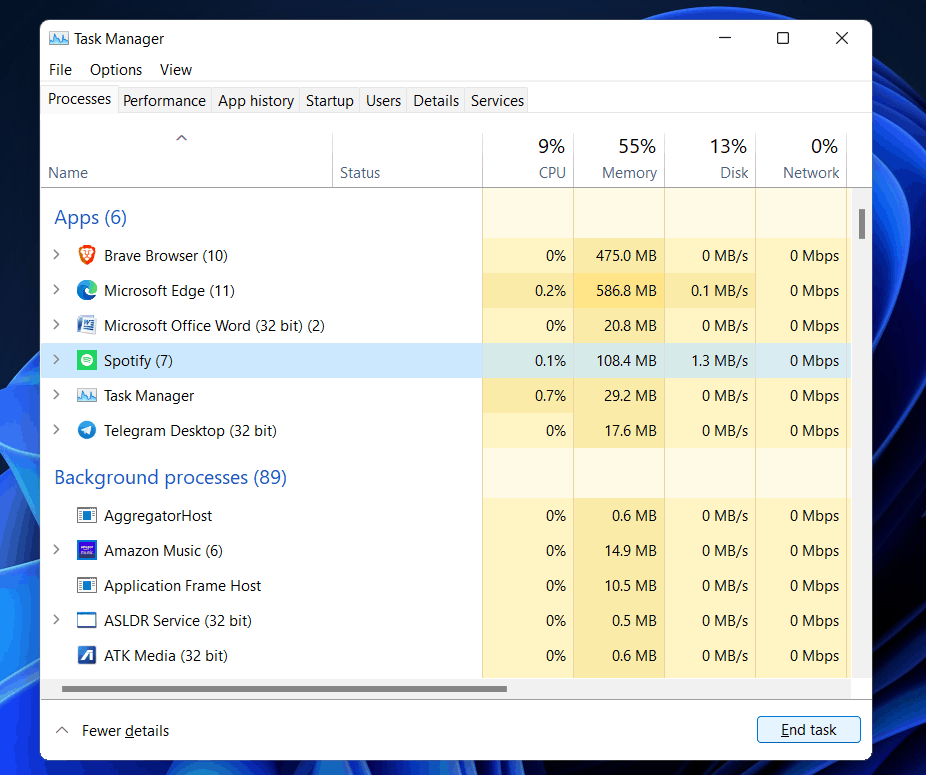
Una vez que haya finalizado todas las tareas en segundo plano de Spotify, intente ejecutar la aplicación nuevamente. No debería enfrentar el error ahora. Sin embargo, si aún recibe el error, debe continuar con el siguiente paso.
Solución 2: Verifique la conexión a Internet
Es posible que la aplicación de Spotify no responda al error debido a la lentitud de Internet. Deberías intentar comprobar tu conexión a Internet. Utilice www.fast.com para comprobar la velocidad de Internet. Si la velocidad de su Internet es lenta, entonces debería intentar solucionarlo.
Intente acercar su enrutador a su PC y verifique si funciona o no. Intente conectar su PC a su enrutador usando un cable Ethernet. Esto debería solucionar el problema de la velocidad lenta de Internet, y no debería enfrentar el error de que la aplicación Spotify no responde. Puede intentar reiniciar su enrutador. Reiniciar su enrutador probablemente pueda solucionar los problemas de velocidad.
Sin embargo, si la velocidad de Internet sigue siendo lenta, debe intentar comunicarse con su ISP y solucionar el problema. Sin embargo, si la velocidad de Internet es óptima, debe pasar al siguiente paso.
Corrección 3: deshabilite el Firewall de Windows
Muchas veces, Firewall en su PC también puede interrumpir el buen funcionamiento de la aplicación Spotify. Si se enfrenta a este problema, probablemente se deba al cortafuegos de su PC. Si está utilizando un software antivirus de terceros, tendrá un firewall incorporado.
Debería intentar deshabilitar el firewall en su antivirus. Sin embargo, si eso no funciona, debe desinstalar temporalmente el antivirus en su PC.
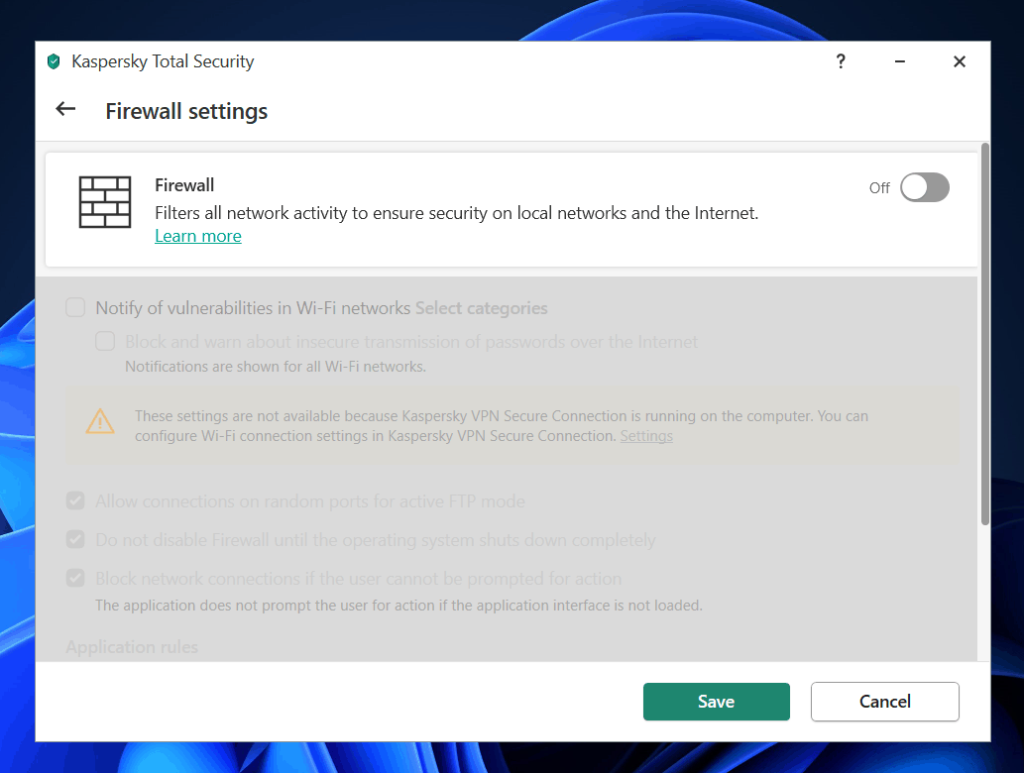
Si no está utilizando ningún antivirus o firewall de terceros, entonces el Firewall de Windows Defender puede causar el error. Puede permitir Spotify a través del Firewall de Windows Defender y luego intentar ejecutarlo. Para permitir Spotify a través del Firewall de Windows Defender, siga los pasos que se detallan a continuación:
Esto permitirá a Spotify a través del Firewall de Windows Defender y no se verá afectado por el firewall. Si se enfrentaba a un error de la aplicación Spotify que no respondía debido al cortafuegos, seguir los pasos anteriores solucionará el error por usted.
Solución 4: borrar datos temporales
Debería intentar borrar los datos temporales en su PC. Los datos temporales son los archivos almacenados en caché para las aplicaciones que usa en su PC. Esto se utiliza para optimizar la aplicación para su uso. Si no ha borrado los datos temporales durante demasiado tiempo, es posible que se dañen y causen tales problemas.
Para borrar datos temporales, siga los pasos que se indican a continuación:
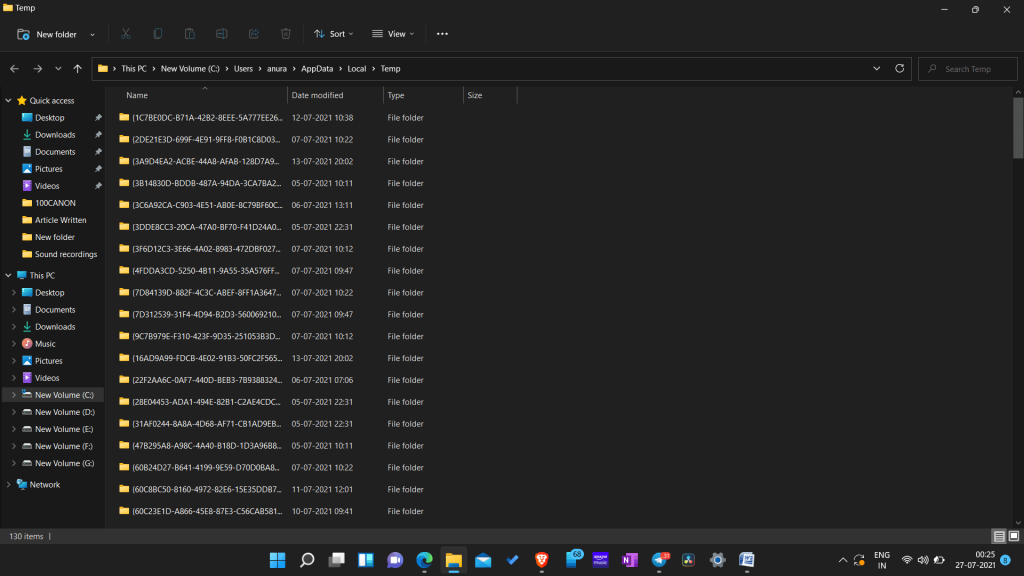
Esto probablemente debería resolver el error por usted. Si aún encuentra el error, debe intentar pasar al siguiente paso.
Solución 5: reinstalar Spotify
Si ninguno de los métodos anteriores solucionó el error, debe intentar reinstalar Spotify. Reinstalar Spotify solucionará todos los problemas que enfrenta con la aplicación. Para reinstalar Spotify, siga los pasos que se detallan a continuación:
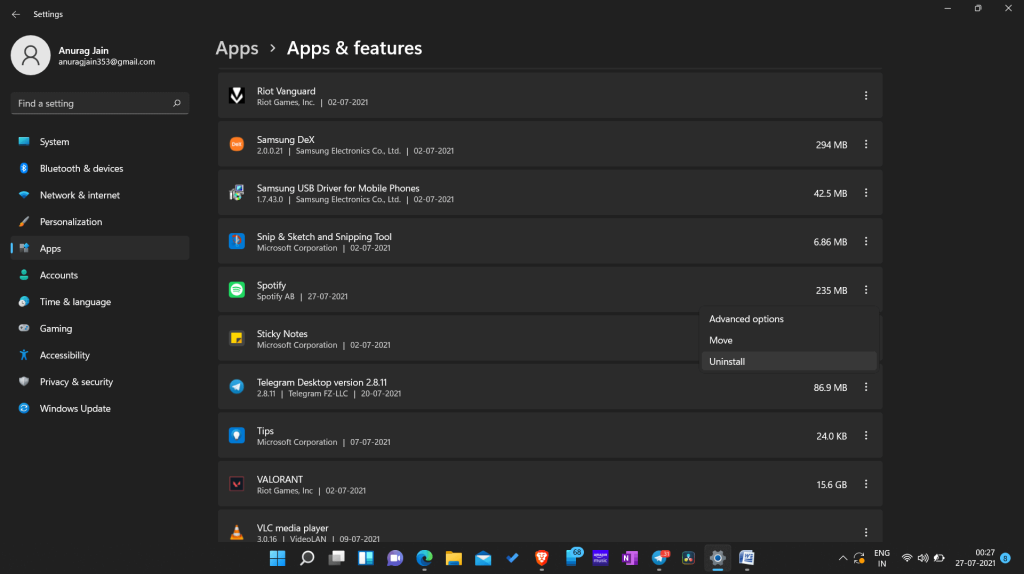
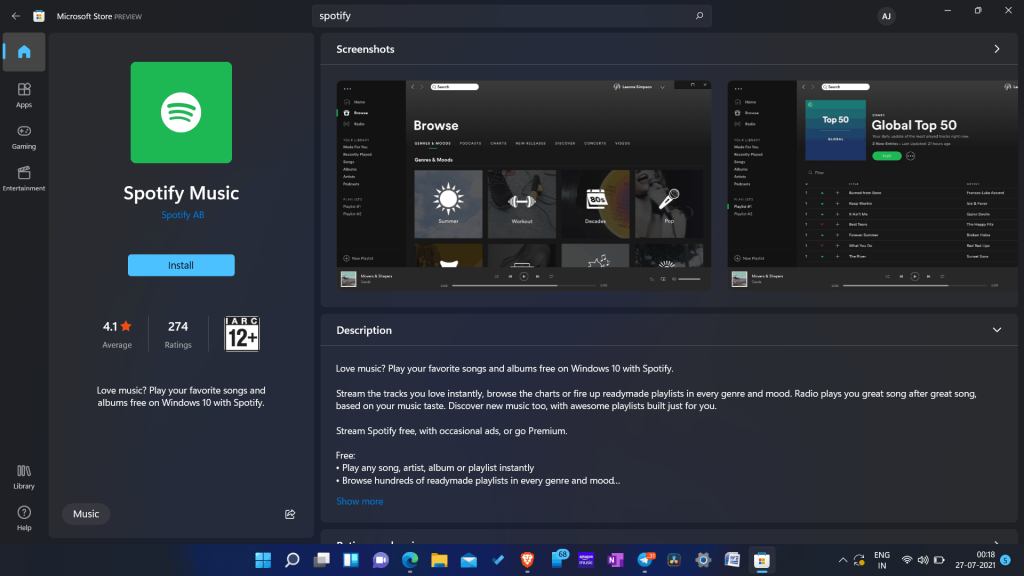
GUÍAS RELACIONADAS:
Ultimas palabras
Así es como puede resolver el problema de que la aplicación Spotify no responde. Podrá resolver el error siguiendo los pasos descritos anteriormente. Esperamos que este artículo le ayude a resolver el problema.
Muchas personas comparten sus cuentas de Netflix con amigos y familiares. Debatimos si Netflix debería tomar medidas enérgicas.
¿Puede aprender aquí cómo eliminar a alguien de Family Link Google? sin ningún problema
Puedes aprender aquí ¿Cómo cambio el brillo y el contraste en Illustrator? sin ningún problema
Puede aprender aquí cómo eliminar una cuenta antigua de Instagram sin contraseña o correo electrónico. sin ningún problema
Cuentas y contraseñas gratuitas de Nitroflare Premium 2022. Estas 20 cuentas premium de Nitroflare en funcionamiento lo ayudarán a almacenar datos ilimitados y alojar cualquier cosa de forma gratuita
Puedes aprender aquí ¿Cómo cambio mi cuenta de YouTube AdSense? sin ningún problema
Puede aprender aquí ¿Por qué mi lavadora sigue sonando durante el ciclo? sin ningún problema
Aquí hay una lista completa de la lista de expansión de World of Warcraft hasta 2021 - Listas de expansión de WoW Desde su lanzamiento en 2004, World of Warcraft ha sido el juego MMORPG más popular.
Puedes aprender aquí ¿Cómo cancelo Grammarly y recupero el dinero? sin ningún problema
Aprende cómo desactivar las notificaciones de Airpod o evitar que Siri lea textos. Cubrimos todos los métodos para iOS 16, iOS 15 o versiones anteriores en esta guía.


